CAD文件如何批量打印?来看这个打印方法
来源:网络收集 点击: 时间:2024-02-28【导读】:
怎么把CAD文件批量打印出来呢?从事CAD相关工作的小伙伴,在大家的日常工作中,我们绘制好的图纸经常需要打印出来,通过对照图纸来方便施工工作。当我们遇到有多张图纸需要打印,该如何实现批量打印呢?今天教大家一种批量打印CAD图纸的方法,有需要的小伙伴快来一起学习吧。品牌型号:电脑ASUS系统版本:Windows10方法/步骤1/6分步阅读 2/6
2/6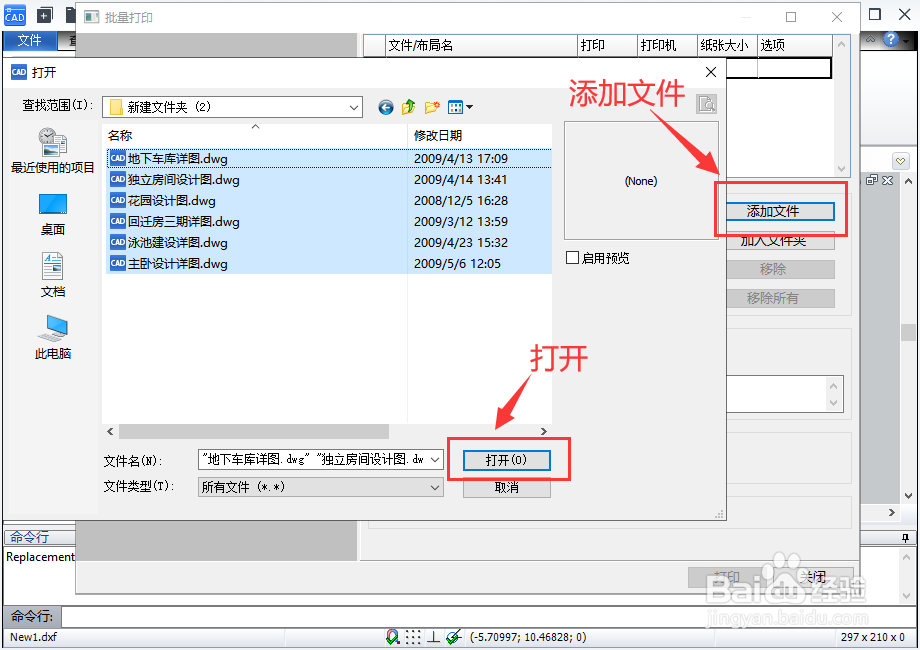 3/6
3/6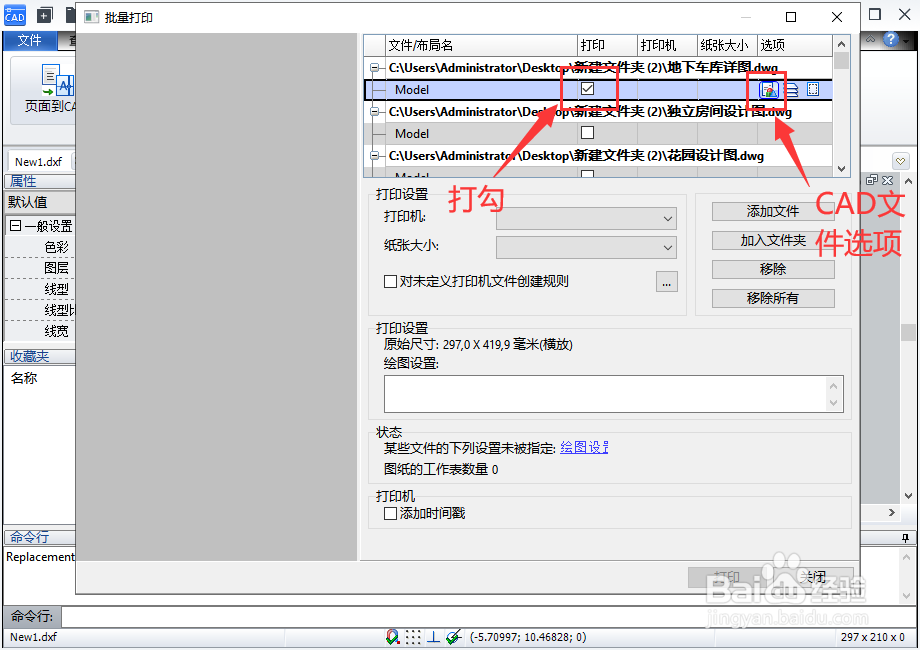 4/6
4/6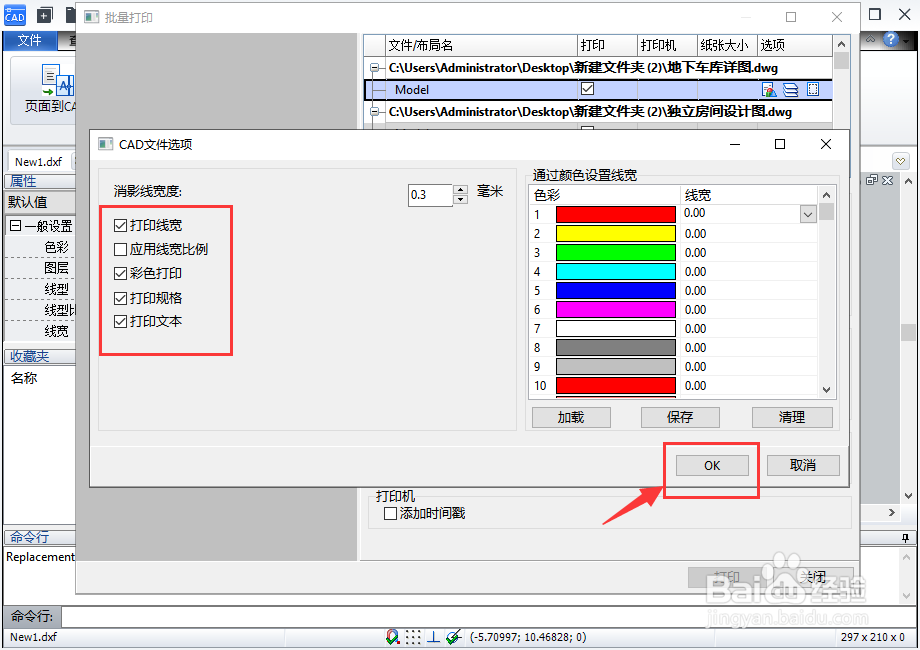 5/6
5/6 6/6
6/6
第一步,我们进入操作工具页面,点击如图所示的【批量打印】,点击进入。
 2/6
2/6第二步,进入后我们在页面右边点击添加文件,把需要打印的CAD文件全部选中,点击【打开】,添加进来。
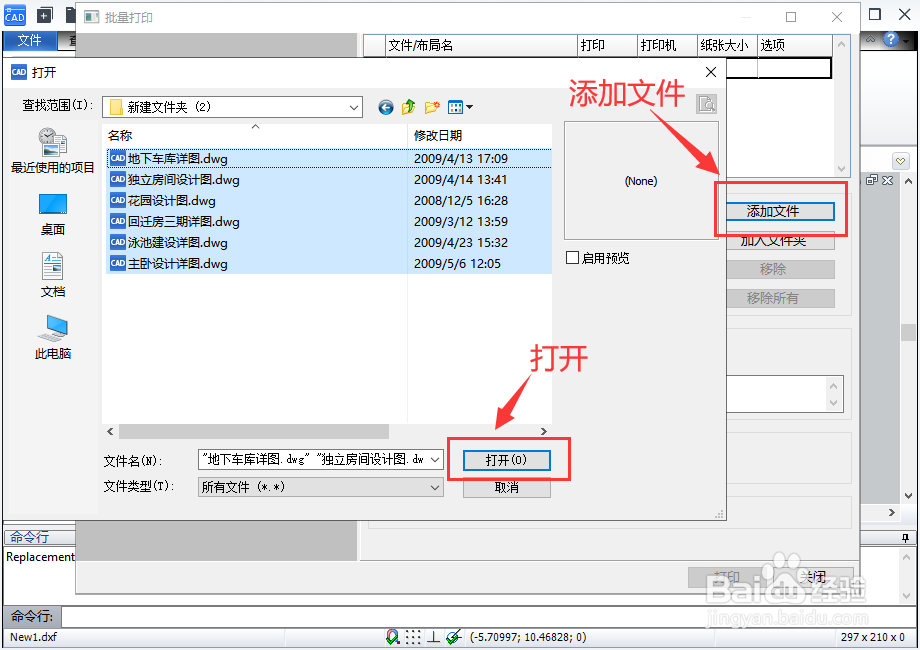 3/6
3/6第三步,文件导入进来后,我们会发现每个文件下都有一个小方框,我们打勾后,点击【CAD文件选项】。
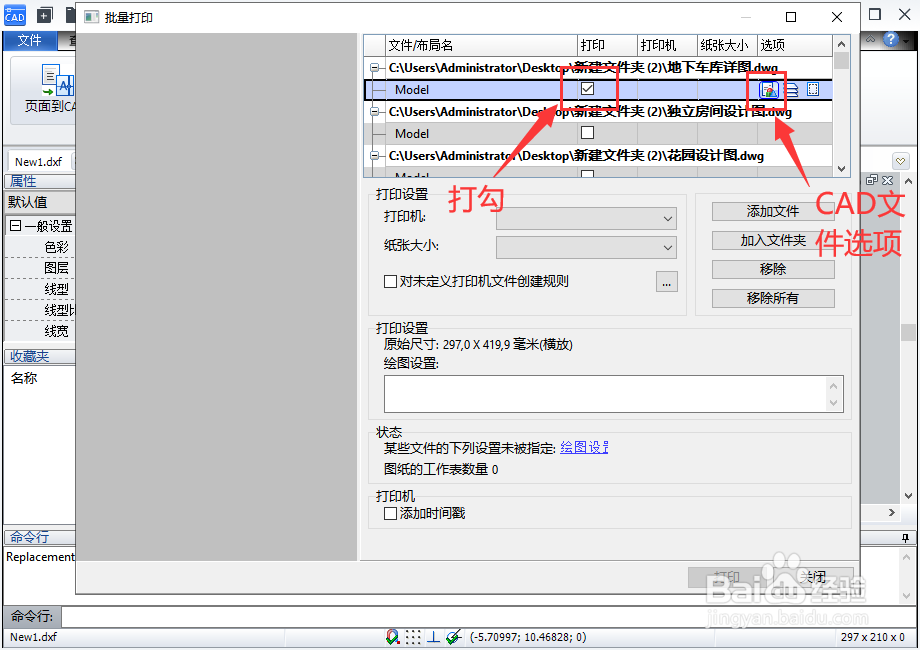 4/6
4/6四步,点击CAD文件选项后,在这里我们可以对文件的打印线宽、色彩、规格等选项进行选择,选择好后点击【OK】应用。
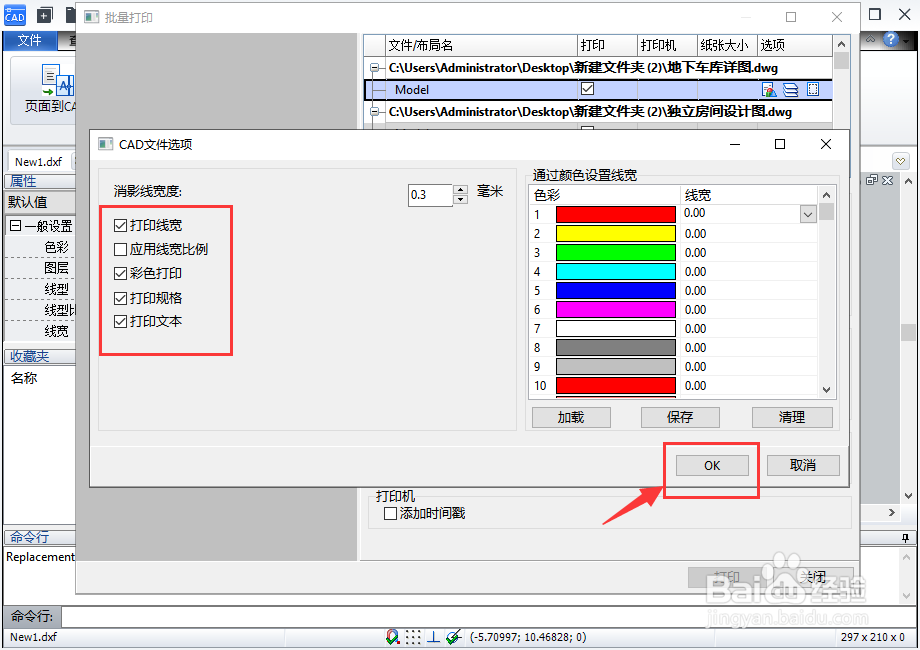 5/6
5/6第五步,我们再点击如图所示的【绘图设置】,进入后我们可以对打印文件的纸张大小、绘图方向、比例等进行设置,设置完成后点击【OK】应用。
 6/6
6/6最后,我们把所有需要打印的CAD文件都这样设置好后,就可以点击下方的【打印】,这样我们所选取的CAD文件就都会批量打印出来啦。
注意事项以上就是如何批量打印CAD文件的方法了。有需要的话可以尝试一下,希望对你有所帮助。
版权声明:
1、本文系转载,版权归原作者所有,旨在传递信息,不代表看本站的观点和立场。
2、本站仅提供信息发布平台,不承担相关法律责任。
3、若侵犯您的版权或隐私,请联系本站管理员删除。
4、文章链接:http://www.1haoku.cn/art_162498.html
上一篇:如何用QQ号登录微信
下一篇:八方旅人 历战之枪获得方法
 订阅
订阅